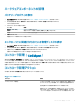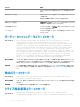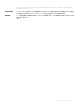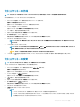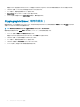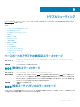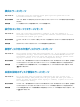Users Guide
8 <Tab> を押して、OK を選択し設定を受け入れ、ウィンドウを閉じます。コントローラでセキュリティキーを変更しない場合は、キャンセル を選択して
終了します。
メモ: コントローラに既存の設定がある場合は、新しいセキュリティキーでアップデートされます。セキュア化されたディスクをすでに取り
外している場合、インポートするには古いパスフレーズを入力する必要があります。
セキュリティキーの削除
メモ: コントローラにセキュリティキーがあると、キーの削除がアクティブになります。
メモ: キーの削除は、セキュアな仮想ディスクがない場合にのみ実行できます。
メモ: キーの削除実行後、すべての構成されていないセキュアな SED はセキュア削除する必要があります。
コントローラのセキュリティキーを削除する場合は、次の手順を実行します。
1 ホストシステムの起動中に、BIOS 画面が表示されたら <Ctrl> <R> を押します。
仮想ディスク管理画面が表示されます。複数のコントローラがある場合は、メインメニュー画面が表示されます。
2 コントローラを選択して <Enter> を押します。
選択したコントローラ用の仮想ディスクの管理画面が表示されます。
3 <F2> を押して、実行可能な操作を表示します。
4 矢印キーを使ってセキュリティキーの管理をハイライト表示します。
5 キーの削除を選択し、<Enter> を押します。
セキュア仮想ディスクの作成
セキュアな仮想ディスクを作成するには、まずコントローラーにセキュリティ キーが設定されている必要があります。「セキュリティ キーの作成」を参照してくだ
さい。
メモ: 1 つの仮想ディスク内での SAS と SATA ハード ドライブの混在はサポートされていません。また、1 つの仮想ディスク内でのハード ドライ
ブとソリッド
ステート ドライブ(SSD)の混在もサポートされていません。
セキュリティ キーを確立したら、「仮想ディスクの作成 」のトピックで説明されている手順を実行して、仮想ディスクを作成します。
仮想ディスクをセキュア化するには、仮想ディスク新規作成画面左下の セキュア仮想ディスクオプションに移動します。
メモ: セキュアディスクグループに追加された仮想ディスクのすべてはセキュア化されています。
既存の仮想ディスクのセキュア化
コントローラにセキュア化されていない仮想ディスクが作成された場合、次の要件を満たしている場合に限り、そのディスクをセキュア化できます。
• コントローラにセキュリティキーがある。
• 仮想ディスク上の全物理ディスクが SED である。
セキュア化されたコントローラで既存の仮想ディスクをセキュア化するには、次の手順を実行します。
1 ホストシステム起動中、BIOS 画面が表示されたら <Ctrl><R> を押します。
仮想ディスク管理画面が表示されます。
複数のコントローラがある場合は、メインメニュー画面が表示されます。
2 コントローラを選択して <Enter> を押します。
選択したコントローラ用の仮想ディスクの管理画面が表示されます。
96
セキュリティキーおよび RAID 管理